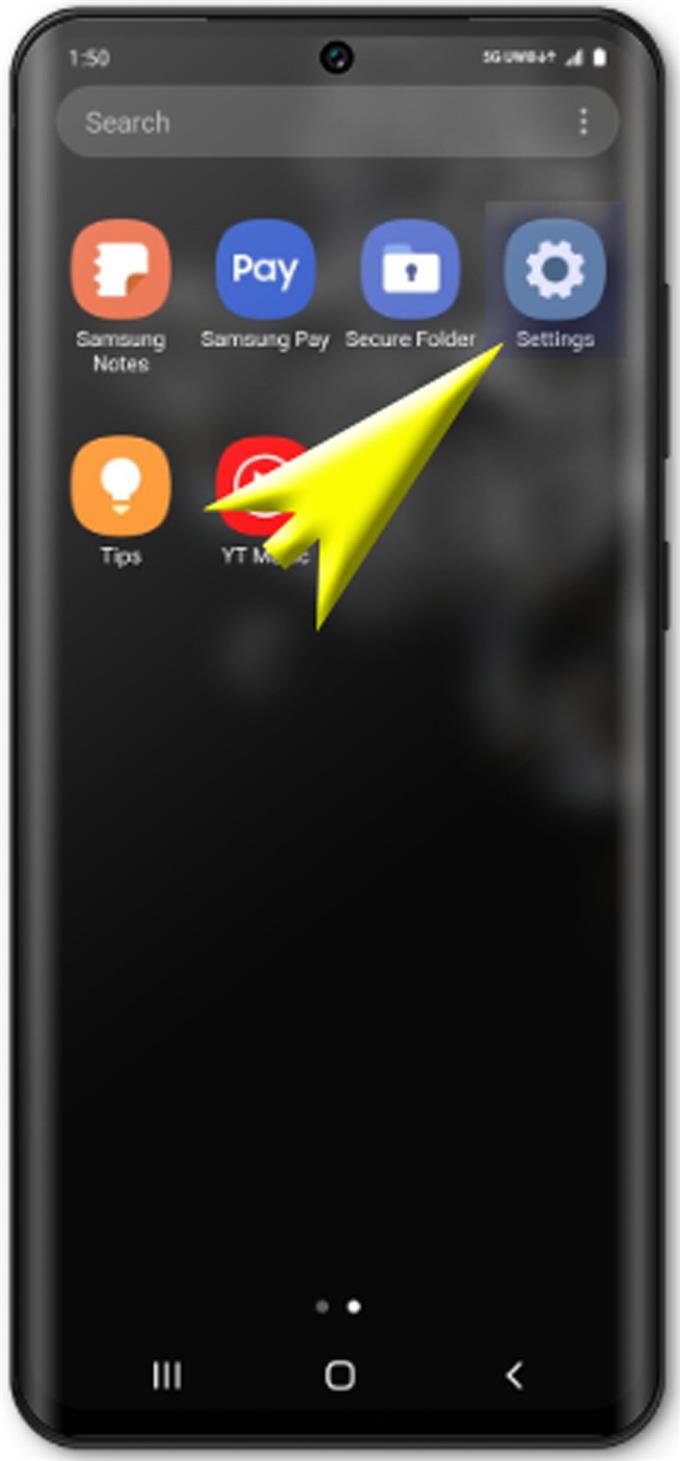Με το Mobile Hotspot, μπορείτε να χρησιμοποιήσετε το smartphone σας ως φορητό σημείο πρόσβασης Wi-Fi και έτσι να επιτρέψετε σε άλλες υποστηριζόμενες συσκευές να μοιράζονται και να χρησιμοποιούν τη σύνδεσή τους στο διαδίκτυο. Αυτό είναι ένα από τα προηγμένα εύχρηστα χαρακτηριστικά των πρόσφατα κυκλοφορούντων συσκευών Galaxy S20. Εάν είστε νέος χρήστης στο Android OS και έχετε πάρει το Galaxy S20 ως το πρώτο τηλέφωνο Android, αυτή η ανάρτηση θα σας βοηθήσει να ξεκινήσετε να αξιοποιείτε στο έπακρο τη λειτουργία της κοινής χρήσης του διαδικτύου. Ακολουθεί ένας γρήγορος οδηγός για τον τρόπο ρύθμισης των λειτουργιών hotspot και tethering για κινητά Galaxy S20.
Η σύνδεση στο Διαδίκτυο από το Galaxy S20 σας μπορεί να μοιραστεί μέσω hotspot κινητής τηλεφωνίας ή tethering με άλλο smartphone, tablet, φορητούς υπολογιστές, υπολογιστές και άλλες ασύρματες συσκευές. Όταν ενεργοποιηθεί το κινητό hotspot, το Galaxy S20 θα εμφανιστεί στη λίστα των δικτύων Wi-Fi στις άλλες συσκευές σας. Το μόνο που έχετε να κάνετε είναι να εισαγάγετε τον σωστό κωδικό πρόσβασης για να αποκτήσετε πρόσβαση στο ενεργό σημείο πρόσβασης στο κινητό σας τηλέφωνο Galaxy S20 και να αρχίσετε να μοιράζεστε τη σύνδεση στο διαδίκτυο. Και για να συμβεί αυτό, θα χρειαστεί να εκτελέσετε τα βήματα που περιγράφονται παρακάτω.
Πριν συνεχίσετε, βεβαιωθείτε ότι το τηλέφωνό σας διαθέτει σταθερή σύνδεση Wi-Fi στο διαδίκτυο. Διαφορετικά, δεν θα υπάρχει καμία σύνδεση για κοινή χρήση με την άλλη συσκευή σας. Σημειώστε ότι το Galaxy S20 θα λειτουργεί ως φορητός δρομολογητής ή μόντεμ, οπότε εάν υπάρχει πρόβλημα με το διαδίκτυο του τηλεφώνου, θα επηρεαστούν επίσης όλες οι συσκευές που μοιράζονται τη σύνδεση.
Εύκολα βήματα για τη ρύθμιση του Galaxy S20 Mobile Hotspot και έναρξη κοινής χρήσης Wi-Fi
Χρόνος που απαιτείται: 8 λεπτά
Τα παρακάτω βήματα θα σας καθοδηγήσουν στην τυπική διαδικασία ενεργοποίησης του κινητού hotspot στο νέο smartphone Samsung Galaxy S20. Για να γίνει ευκολότερη και πιο ολοκληρωμένη, έχω συμπεριλάβει επίσης τα στιγμιότυπα οθόνης που θα χρησιμεύσουν ως οπτικές αναπαραστάσεις των μεμονωμένων βημάτων. Μη διστάσετε να το κάνετε αυτό προσωπικά, ειδικά εάν δεν έχετε ακόμα εγκλιματιστεί στην πλατφόρμα Android 10.
- Σύρετε προς τα επάνω από το κάτω μέρος της αρχικής οθόνης για να ανοίξετε το μενού Εφαρμογές.
Με αυτόν τον τρόπο, θα μπορείτε να δείτε ενσωματωμένες και προεγκατεστημένες εφαρμογές στο τηλέφωνό σας.

- Από το μενού Εφαρμογές, σύρετε προς τα δεξιά και πατήστε Ρυθμίσεις για να ανοίξετε την εφαρμογή.
Στην επόμενη οθόνη θα δείτε επιλογές και στοιχεία υπομενού για διαχείριση.

- Πατήστε Συνδέσεις για να συνεχίσετε.
Αυτό ανοίγει μια άλλη οθόνη που περιέχει τροποποιήσιμες ρυθμίσεις δικτύου, όπως Bluetooth, Airplane Mode, Wi-Fi και τα παρόμοια.

- Μετακινηθείτε προς τα κάτω και επιλέξτε Mobile Hotspot και Tethering από τις συγκεκριμένες επιλογές.
Στη συνέχεια θα εμφανιστεί η ένδειξη Tethering και άλλες συναφείς επιλογές.

- Πατήστε το Mobile Hotspot για να συνεχίσετε.
Αυτό θα σας οδηγήσει σε μια άλλη οθόνη στην οποία μπορείτε να βρείτε το διακόπτη Mobile Hotspot ενεργοποιημένο ή απενεργοποιημένο.

- Πατήστε το διακόπτη για να ενεργοποιήσετε τη λειτουργία.
Κάνοντας αυτό ενεργοποιεί το Mobile Hotspot και τις σχετικές λειτουργίες και έτσι καθιστά το τηλέφωνό σας έτοιμο να ενεργεί ως ασύρματο δρομολογητή που τροφοδοτεί και μοιράζεται σύνδεση στο Internet με άλλες υποστηριζόμενες συσκευές.

- Στην οθόνη Mobile Hotspot, πατήστε το εικονίδιο μενού στην επάνω δεξιά γωνία.
Αυτό το εικονίδιο αντιπροσωπεύεται από ένα σχήμα τριών κάθετων κουκίδων.

- Επιλέξτε Διαμόρφωση κινητού Hotspot από τις επιλογές γρήγορου μενού.
Αυτό ανοίγει την οθόνη ρυθμίσεων όπου μπορείτε να επιλέξετε τον τύπο ασφαλείας που θέλετε να χρησιμοποιήσετε. Άλλες σχετικές επιλογές, συμπεριλαμβανομένου του ονόματος δικτύου, μπορούν επίσης να τροποποιηθούν σε αυτήν την οθόνη.

- Συνεχίστε πατώντας στο βέλος με την επιλογή Ασφάλεια.
Με αυτόν τον τρόπο, θα μπορείτε να προβάλετε και να αποκτήσετε πρόσβαση στις διαθέσιμες επιλογές ασύρματης ασφάλειας για να επιλέξετε.

- Πατήστε για να επιλέξετε τον προτιμώμενο τύπο ασφαλείας.
Θα ανοίξει μια εκτεταμένη οθόνη με περισσότερες λεπτομέρειες σχετικά με τις επιλογές ασφάλειας δικτύου. Οι διαθέσιμες επιλογές ενδέχεται να διαφέρουν ανάλογα με τον πάροχο υπηρεσιών διαδικτύου ή το φορέα δικτύου.

- Πατήστε στο πεδίο Password (Κωδικός πρόσβασης) και στη συνέχεια πληκτρολογήστε τον νέο κωδικό πρόσβασης στο πεδίο κειμένου.
Φροντίστε να σημειώσετε τον κωδικό πρόσβασής σας, ώστε να μην έχετε πρόβλημα να συνδεθείτε αργότερα.

- Αφού εισαγάγετε τον κωδικό πρόσβασης, πατήστε Αποθήκευση.
Οι τελευταίες αλλαγές θα αποθηκευτούν και θα εφαρμοστούν στην ασφάλεια των κινητών τηλεφώνων του κινητού σας τηλεφώνου.

- Στη συνέχεια, θα επιστρέψετε στην οθόνη Mobile Hotspot όπου μπορείτε να βρείτε τον κύριο διακόπτη για να ενεργοποιήσετε τη λειτουργία. Και πάλι, ο διακόπτης πρέπει να είναι ανοικτός.
Αν σας ζητηθεί η επιλογή να μοιραστείτε τη σύνδεση δικτύου Wi-Fi κατά τη σύνδεση με άλλες συσκευές, πατήστε απλώς Εντάξει για να επιβεβαιώσετε.

Εργαλεία
- Android 10, Ένα UI 2.0
Υλικά
- Galaxy S20
Όταν μοιράζεστε τη σύνδεση στο Internet του Galaxy S20 με έναν υπολογιστή μέσω κινητού σημείου πρόσβασης, ο υπολογιστής σας πρέπει να έχει εγκατεστημένο τον συμβατό Samsung Smart Switch. Αυτό είναι σημαντικό, ιδιαίτερα όταν χρησιμοποιείτε σύνδεση μέσω USB.
Αξίζει επίσης να σημειωθεί ότι η κοινή χρήση της σύνδεσης στο διαδίκτυο μέσω του κινητού τηλεφώνου ή του tethering μπορεί να οδηγήσει σε πρόσθετες χρεώσεις δεδομένων ανάλογα με το τρέχον σχέδιο δεδομένων ή τη συνδρομή σας. Για να αποφύγετε την εμφάνιση ανεπιθύμητων χρεώσεων από τη χρήση κινητού σημείου πρόσβασης ή πρόσδεσης, επικοινωνήστε με τον μεταφορέα σας εκ των προτέρων.
Και αυτό καλύπτει τα πάντα σε αυτόν τον οδηγό. Παρακολουθήστε το για πιο ολοκληρωμένα μαθήματα, συμβουλές και τεχνάσματα που θα σας βοηθήσουν να αξιοποιήσετε στο έπακρο το νέο σας smartphone Samsung Galaxy S20.
Μπορείτε επίσης να δείτε τα δικά μας Το κανάλι YouTube για να δείτε περισσότερα μαθήματα βίντεο για smartphone και οδηγίες αντιμετώπισης προβλημάτων.
ΔΙΑΒΑΣΤΕ ΕΠΙΣΗΣ: Πώς να συνδέσετε το Galaxy S20 στο Internet χρησιμοποιώντας το Mobile Data Network